Shopify
2023.5.31

WEB Marketing Journal

オンラインストアを運営する上で、正確な送料設定とスムーズな配送は欠かせません。しかし、決めるべきことが多く、どのように進めれば良いか悩んでいる方も多いことでしょう。
そこで、この記事ではShopifyの送料設定に関する基本から注意点まで、わかりやすく、詳しく解説していきます。
まずはShopify(オンラインショップ、ECサイト)での送料を設定する上での基本をおさらいします。
送料の設定とは、オンラインストアで販売する商品の配送に関する設定のことを指します。
この設定を適切に行うことで、顧客への正確な送料の提示や効率的な配送手配が可能となります。
具体的には、商品の配送先ごとに異なる送料を設定したり、配送方法やオプションをカスタマイズすることができます。
送料の設定は、Shopifyの管理画面から簡単に設定できるため、初めての利用者でもスムーズに導入することができます。
送料設定は、オンラインストアの運営において非常に重要な要素です。
正確な送料の提示は顧客にとって重要な情報であり、それが顧客の購買意欲に影響を与えることもあります。
適切な送料設定を行うことで、以下のようなメリットが得られます。
次に、送料の設定手順についてご説明します。
ここが、送料を設定する上で重要なのですが、なんだかややこしい、、めんどくさい、、と感じやすい箇所なので、詳しく解説していきますね!
Shopifyではエリアごとに配送料を設定できます。まずは配送エリアを設定しましょう。
地域ごとに配送料が変わる場合は、配送料が同じエリアごとにエリア作成をすると管理しやすいです。

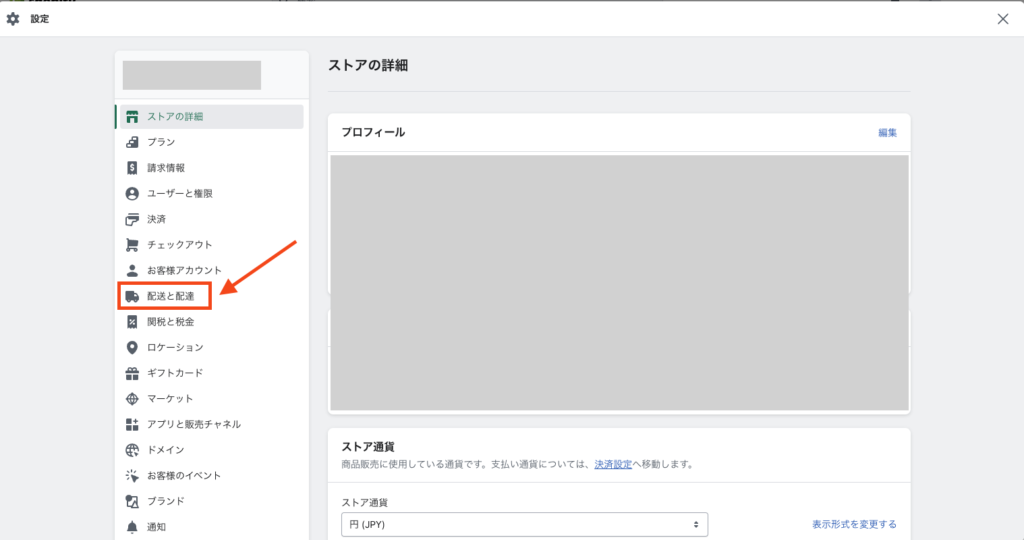
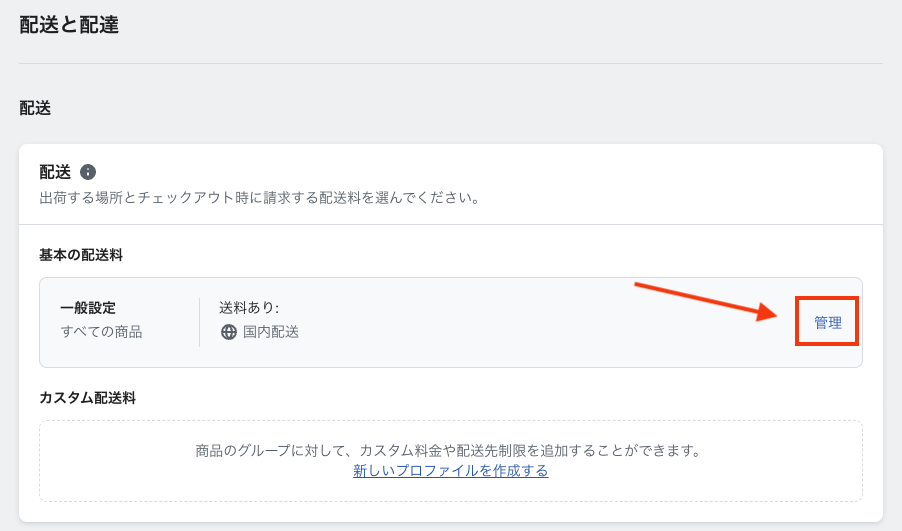
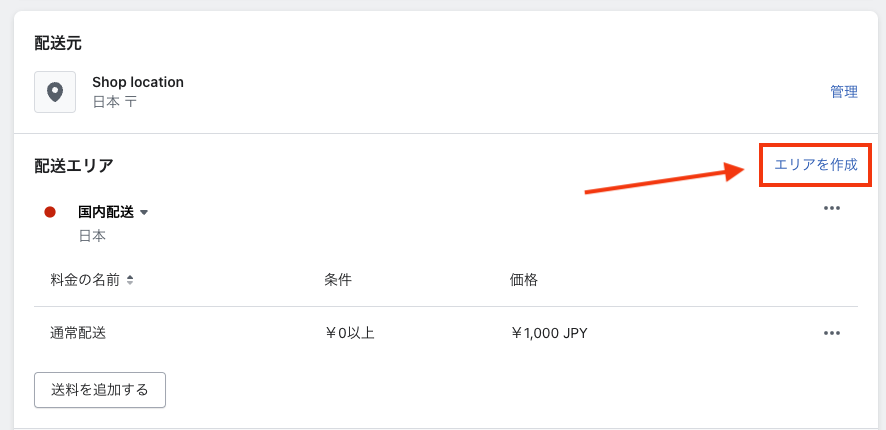
エリア名は「国内配送」や、地域ごとに設定する場合は「北海道」など自分のわかりやすい名前でOKです。
「国と地域を名前またはコードで検索する」フィールドに、配送先となる国または地域を入力すると、自動的に候補が表示されるので、適切なものを選択して完了をクリックします。
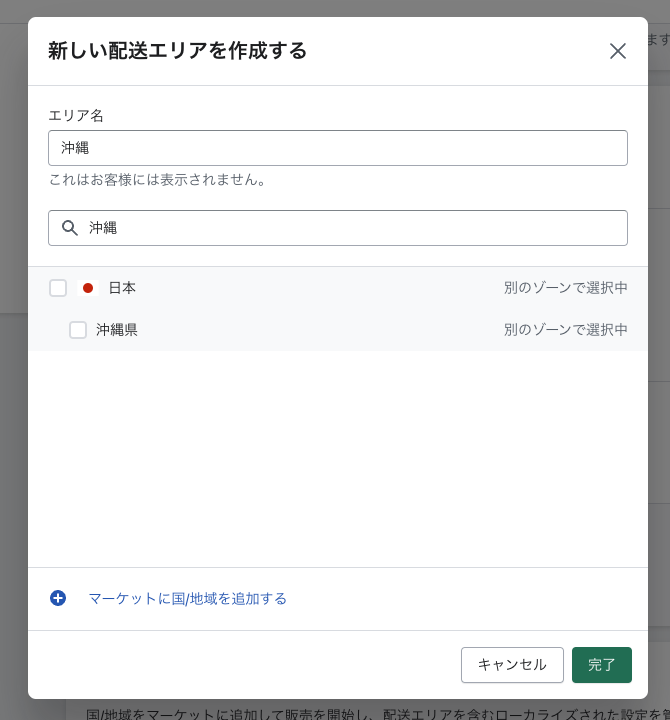
次はエリアごとの配送料の設定方法です。
送料を編集したいエリアの配送料の横にある「・・・」をクリックし、送料を編集するをクリックします。
デフォルトでは一律1000円となっています。
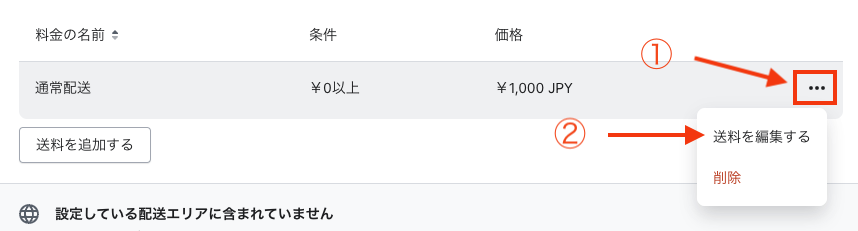
料金は条件を追加することで「アイテムの重量に基づく」「注文額に基づく」を設定することが可能です。
例えば、注文額に基づく設定であれば「〇〇〇円以上のご購入で送料無料」などの条件が設定できます。
すべて入力できれば「完了」をクリックします。
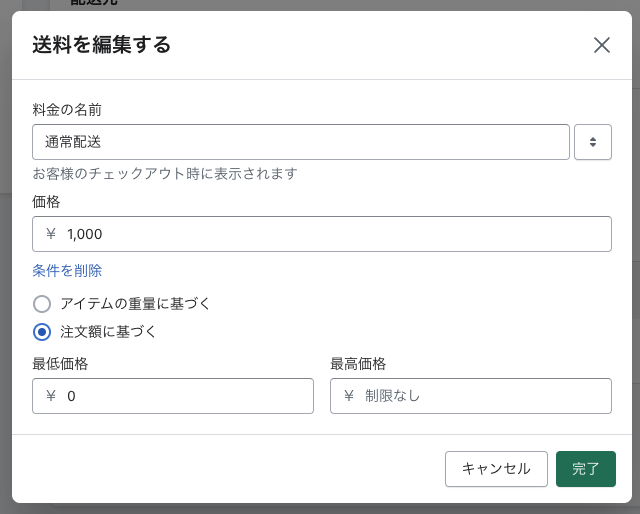
送料は0円と設定することで送料無料も可能です。
これはオンラインショップでよく見る送料の設定方法ですね。Shopifyでも簡単に設定できます。
まず、「3980円以上のご購入で送料無料」の設定が完了した状態の画面です。
この設定方法をご説明していきます。

デフォルトでは、通常配送・一律1000円の送料が設定されています。
まずはこれを編集したいので、送料横の「・・・」を選択し、送料を編集するを選択します。
1.料金の名前は通常配送など任意の名前でOKです。
2.価格は通常配送時の配送料を入力してください。ここでは500円とします。
3.次に、注文額に基づくのほうにチェックします。
4.最低価格と最高価格の金額を入力します。
3980円のご購入で送料無料なので、0円〜3979円までの購入の場合は送料がかかるということですね。
ですので、最低価格には0円、最高価格に3979円と入力して完了です。
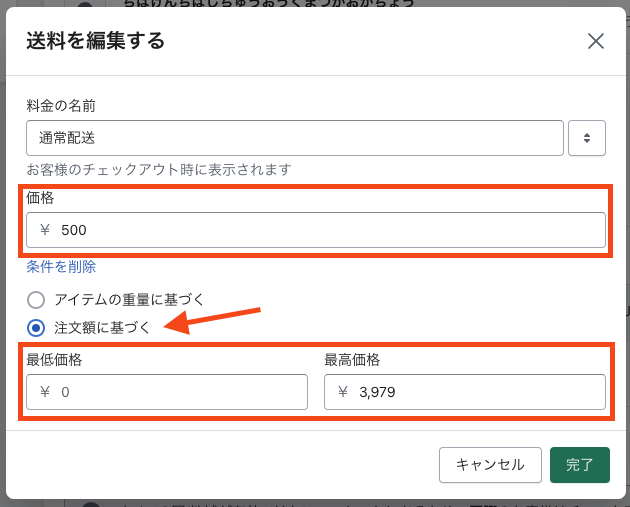
全ての設定が完了したら、「保存する」ボタンをクリックするのを忘れないようにしましょう。
以上の手順により、Shopifyの配送先と配送料を設定することができます。
配送設定はビジネスのニーズに応じてカスタマイズすることが可能なので、独自の配送戦略に合わせて設定を行うことがポイントです。
次に、送料の設定に関するよくある問題とトラブルシューティングをご紹介します。
Shopifyの送料設定において、送料が正しく計算されないという問題が発生することがあります。
その場合の対処法をいくつかご紹介します。
まずは送料の計算方法や設定が正しく行われているかを確認しましょう。
重さやサイズ、配送先などの情報が正確に入力されているか、また選択した配送オプションや送料設定が適切かを確認しましょう。
ブラウザのキャッシュやファイルが古い情報を保持している可能性があります。
キャッシュをクリアしてから再度確認してみましょう。
テスト注文を実施して送料が正しく計算されるかを確認しましょう。
テスト注文によって実際の顧客の流れを再現し、問題点を特定することができます。
配送先の情報が正しく表示されないという問題も発生することがあります。
以下ではその対処法をご紹介します。
カート画面やチェックアウト画面の配送先入力フォームを確認しましょう。
顧客が正しい情報を入力できるようになっているか、必要な項目が欠けていないかを確認します。
ブラウザやプラグインの設定によっては、アドレス自動入力機能が正しく機能しないことがあります。
設定を確認し、必要ならばアドレス自動入力を無効化してみましょう。
テスト注文を通じて配送先情報が正しく表示されるかを確認しましょう。
正確な情報を入力してテスト注文を行い、問題の原因を特定します。
配送オプションの設定ミスによって問題が発生することもあります。以下ではその問題解決法をご紹介します。
配送オプションの設定が正しく行われているかを確認しましょう。
選択したオプションが顧客のニーズに適合しているか、また設定した送料や配送日時指定などが正しく反映されているかを確認します。
オプションの表示順序が正しく設定されているかも確認しましょう。
顧客が重要なオプションを見逃さないようにするために、適切な順序を設定することが重要です。
テスト注文を実施し、配送オプションが正しく表示されるかを確認しましょう。
テスト注文を通じて実際の顧客の流れを再現し、問題点を特定することができます。
上記の解決策でも問題が解決しない場合は、Shopifyのサポートに問い合わせることをおすすめします。
Shopifyの送料設定は、オンラインストアの運営において非常に重要な要素ということがわかっていただけたでしょうか。
顧客の満足度や利益を最大化するために、正確な送料計算と適切な配送オプションの提供が必要です。
また、送料設定に関するよくある問題やトラブルに対しては、対処法や解決策を事前に用意しておくことで迅速に対応ができるようになります。
ぜひ本記事も参考に、Shopifyの送料を設定してみてください。

カゲヤマ
集客についておなやみの方、
ホームページ制作をお考えの方、
ご要件が定まっていない状態からでも、
お気軽にお問い合わせください!